Как да деактивирате Outlook да продължава да издава звуков сигнал, когато пристигне съобщение?
Когато съобщението пристигне, Outlook ще издаде звуков сигнал, за да ви напомни за пристигането на съобщението. Досадно е, че Outlook продължава да издава звуков сигнал, когато получава няколко имейла за кратко време. За много потребители на Outlook те са склонни да изключват звуковия сигнал при пристигането на съобщение. В тази статия можете да научите как да деактивирате Outlook да издава звуков сигнал при получаване на съобщение с изключване на звука.
Деактивирайте Outlook 2010 и 2013 продължава да издава звуков сигнал при получаване на съобщение
Деактивиране на Outlook 2007 продължава да издава звуков сигнал, когато пристига съобщение
- Автоматизирайте изпращането на имейл с Автоматично CC/BCC, Автоматично препращане по правила; изпрати Автоматичен отговор (Извън офиса) без да е необходим сървър за обмен...
- Получавайте напомняния като BCC Предупреждение когато отговаряте на всички, докато сте в списъка BCC, и Напомняне при липсващи прикачени файлове за забравени прикачени файлове...
- Подобрете ефективността на имейл с Отговор (на всички) с прикачени файлове, Автоматично добавяне на поздрав или дата и час в подпис или тема, Отговорете на няколко имейла...
- Опростете изпращането на имейл с Извикване на имейли, Инструменти за прикачване (Компресиране на всички, автоматично запазване на всички...), Премахване на дубликати, и Бърз доклад...
 Деактивирайте Outlook 2010 и 2013 продължава да издава звуков сигнал при получаване на съобщение
Деактивирайте Outlook 2010 и 2013 продължава да издава звуков сигнал при получаване на съобщение
1. Моля, щракнете досие > Настроики.
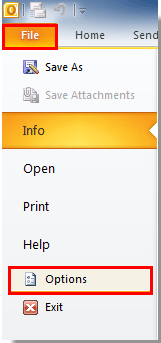
2. В Outlook Options диалогов прозорец, моля щракнете Mail в лявата лента и премахнете отметката от Възпроизвеждане на звук в полето Пристигане на съобщение раздел. След това щракнете върху OK бутон.
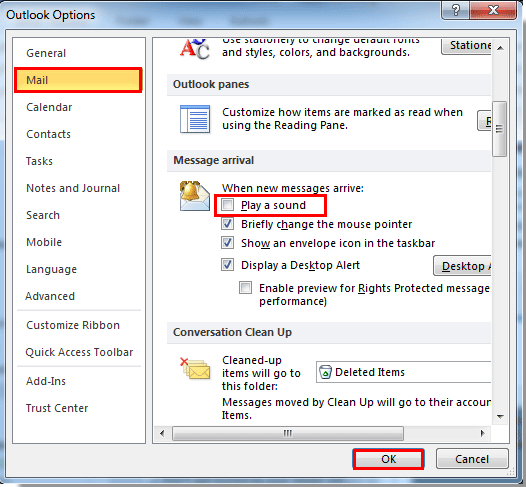
 Деактивиране на Outlook 2007 продължава да издава звуков сигнал, когато пристига съобщение
Деактивиране на Outlook 2007 продължава да издава звуков сигнал, когато пристига съобщение
В Outlook 2007, моля, направете следното.
1. Моля, щракнете Инструменти > Настроики.
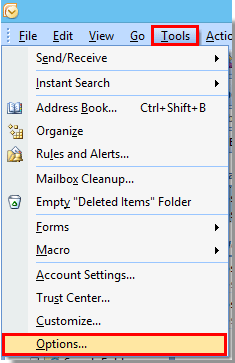
2. В Настроики диалогов прозорец, моля, щракнете върху Опции за имейл бутон под Предпочитания раздела.
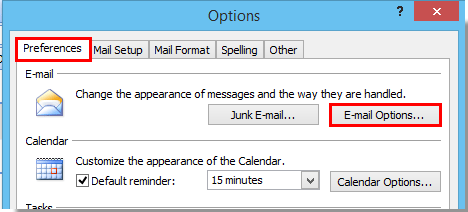
3. Когато Опции за имейл изскачащ диалогов прозорец, моля, щракнете върху Разширени опции за имейл бутон в Предаване на съобщение раздел.
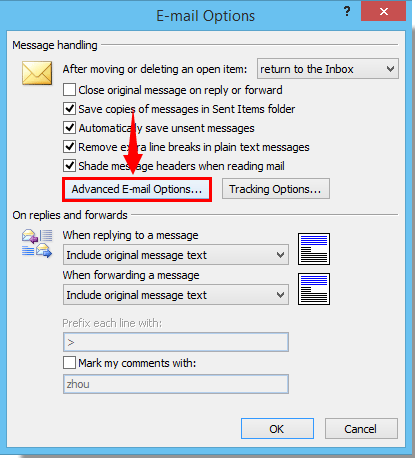
4. В Разширени опции за имейл диалогов прозорец, моля, премахнете отметката от Възпроизвеждане на звук в полето Когато нови артикули пристигнат във входящата ми кутия раздел. И след това щракнете върху OK бутон. Вижте екранна снимка:
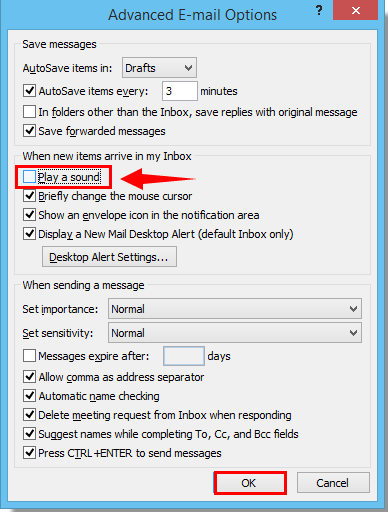
5. Моля, щракнете върху OK бутони в следния диалогов прозорец, за да завършите всички настройки. И когато следващия път пристигнат имейли, няма да получите звуковия сигнал.
Най-добрите инструменти за продуктивност в офиса
Kutools за Outlook - Над 100 мощни функции, за да заредите вашия Outlook
🤖 AI Mail Assistant: Незабавни професионални имейли с AI магия - с едно щракване до гениални отговори, перфектен тон, многоезично владеене. Трансформирайте имейла без усилие! ...
📧 Автоматизиране на имейли: Извън офиса (налично за POP и IMAP) / График за изпращане на имейли / Автоматично CC/BCC по правила при изпращане на имейл / Автоматично пренасочване (разширени правила) / Автоматично добавяне на поздрав / Автоматично разделяне на имейлите с множество получатели на отделни съобщения ...
📨 Управление на Email: Лесно извикване на имейли / Блокиране на измамни имейли по теми и други / Изтриване на дублирани имейли / подробно търсене / Консолидиране на папки ...
📁 Прикачени файлове Pro: Пакетно запазване / Партидно отделяне / Партиден компрес / Автоматично запазване / Автоматично отделяне / Автоматично компресиране ...
🌟 Магия на интерфейса: 😊 Още красиви и готини емотикони / Увеличете продуктивността на Outlook с изгледи с раздели / Минимизирайте Outlook, вместо да затваряте ...
???? Чудеса с едно кликване: Отговорете на всички с входящи прикачени файлове / Антифишинг имейли / 🕘Показване на часовата зона на подателя ...
👩🏼🤝👩🏻 Контакти и календар: Групово добавяне на контакти от избрани имейли / Разделете група контакти на отделни групи / Премахнете напомнянията за рожден ден ...
Над 100 Характеристики Очаквайте вашето проучване! Щракнете тук, за да откриете повече.

